ps可选颜色调色及原理详解
PS可选颜色工具的色彩学原理及使用方法
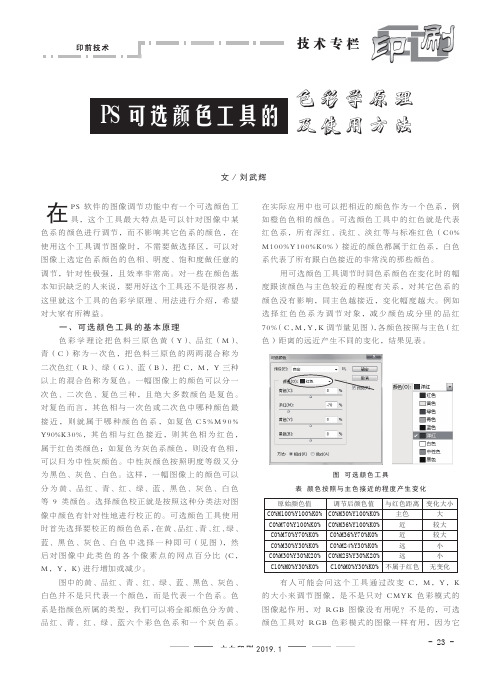
在P S 软件的图像调节功能中有一个可选颜色工具,这个工具最大特点是可以针对图像中某色系的颜色进行调节,而不影响其它色系的颜色,在使用这个工具调节图像时,不需要做选择区,可以对图像上选定色系颜色的色相、明度、饱和度做任意的调节,针对性极强,且效率非常高。
对一些在颜色基本知识缺乏的人来说,要用好这个工具还不是很容易,这里就这个工具的色彩学原理、用法进行介绍,希望对大家有所裨益。
一、可选颜色工具的基本原理色彩学理论把色料三原色黄(Y )、品红(M )、青(C )称为一次色,把色料三原色的两两混合称为二次色红(R)、绿(G)、蓝(B),把C,M,Y 三种以上的混合色称为复色。
一幅图像上的颜色可以分一次色、二次色、复色三种,且绝大多数颜色是复色。
对复色而言,其色相与一次色或二次色中哪种颜色最接近,则就属于哪种颜色色系,如复色C 5%M 90%Y90%K 30%,其色相与红色接近,则其色相为红色,属于红色类颜色;如复色为灰色系颜色,则没有色相,可以归为中性灰颜色。
中性灰颜色按照明度等级又分为黑色、灰色、白色。
这样,一幅图像上的颜色可以 分为黄、品红、青、红、绿、蓝、黑色、灰色、白色等9类颜色。
选择颜色校正就是按照这种分类法对图像中颜色有针对性地进行校正的。
可选颜色工具使用时首先选择要校正的颜色色系,在黄、品红、青、红、绿、蓝、黑色、灰色、白色中选择一种即可(见图),然后对图像中此类色的各个像素点的网点百分比(C ,M ,Y ,K )进行增加或减少。
图中的黄、品红、青、红、绿、蓝、黑色、灰色、白色并不是只代表一个颜色,而是代表一个色系。
色系是指颜色所属的类型,我们可以将全部颜色分为黄、品红、青、红、绿、蓝六个彩色色系和一个灰色系。
在实际应用中也可以把相近的颜色作为一个色系,例如橙色色相的颜色。
可选颜色工具中的红色就是代表红色系,所有深红、浅红、淡红等与标准红色(C 0%M 100%Y 100%K 0%)接近的颜色都属于红色系,白色系代表了所有跟白色接近的非常浅的那些颜色。
色彩搭配原理及可选颜色调色的原理和实例讲解
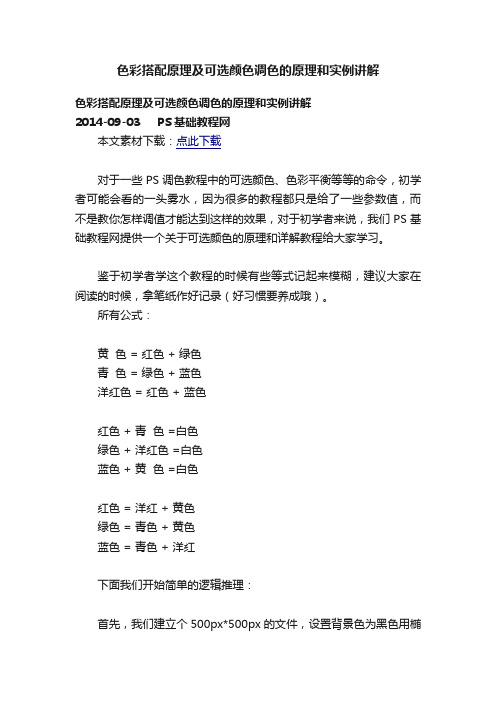
色彩搭配原理及可选颜色调色的原理和实例讲解色彩搭配原理及可选颜色调色的原理和实例讲解2014-09-03 PS基础教程网本文素材下载:点此下载对于一些PS调色教程中的可选颜色、色彩平衡等等的命令,初学者可能会看的一头雾水,因为很多的教程都只是给了一些参数值,而不是教你怎样调值才能达到这样的效果,对于初学者来说,我们PS基础教程网提供一个关于可选颜色的原理和详解教程给大家学习。
鉴于初学者学这个教程的时候有些等式记起来模糊,建议大家在阅读的时候,拿笔纸作好记录(好习惯要养成哦)。
所有公式:黄色 = 红色 + 绿色青色 = 绿色 + 蓝色洋红色 = 红色 + 蓝色红色 + 青色 =白色绿色 + 洋红色 =白色蓝色 + 黄色 =白色红色 = 洋红 + 黄色绿色 = 青色 + 黄色蓝色 = 青色 + 洋红下面我们开始简单的逻辑推理:首先,我们建立个500px*500px的文件,设置背景色为黑色用椭圆工具分别在新建的三个图层里顺时针填充红色、绿色、和蓝色,把图层混合样式改成差值,我们可以看到红色和绿色混合成了黄色,绿色和蓝色混合成了青色,红色和蓝色两个混合成了洋红色,这里的混合可以意会成加法。
那么既然是加法,我们可以用等式来表达这句话:黄色 = 红色 + 绿色青色 = 绿色 + 蓝色洋红色 = 红色 + 蓝色可能有人有疑问,那么我们平常看到的不止这几种颜色啊,还有橙色、紫色等等,这是为什么呢?其实我们可以理解成,红、绿、蓝三种颜色在0到255的亮度范围中,分别合成了265的3次方:16777216种颜色。
如上图所示,红绿蓝三种颜色混合变成了白色,那么我们可以用一条等式来描述这句话:白色 = 红色 + 绿色 + 蓝色这是无可否认的,那么问题来了,刚才那幅图红色和绿色混合成了黄色,绿色和蓝色混合成了青色,红色和蓝色两个混合成了洋红色,其实我们是否可以得到一下结论呢?红色 + 青色 = 红色 + 绿色 + 蓝色 =白色绿色 + 洋红色 = 红色 + 绿色 + 蓝色 =白色蓝色 + 黄色 = 红色 + 绿色 + 蓝色 =白色理解:青色是红色的互补色、洋红色是绿色的互补色、蓝色是黄色的互补色。
PS调色篇经典原理分析讲解。RGB可调色 CMYK等调色原理

文章出自网络,为个人转载分享给各位朋友。
此编主要讲调色。
在下是做培训的,很巧,培训的内容里包括PS——三个星期的培训时间。
楼主的感觉像是刚来听课的学生,问了个第二个星期才要讲的内容,然后在下只能解释“这个以后才要讲到”,为什么?回答这个问题,会带出更多的问题。
好吧,在下花点时间,再简单解释一下,遇到不明白的楼主可以随时来问。
首先楼主需要了解,PS里有多种色彩模式,一般电脑呈现出来的CG,多为RGB模式,而用于输出打印的则为CMYK模式。
这两种模式前者为光色,后者为物色。
而这两种模式都是把所有颜色分类管理,RGB把颜色分为了红绿蓝;CMYK把颜色分为了青、品红、黄外带一辅助色黑色。
我们以RGB模式为例来讲,RGB模式几乎包括了所有电脑媒介呈现出的图像(RGBA模式请查阅GOOGLE),这个模式把图像分为了三种,红色、绿色、蓝色。
也就是说,在RGB模式下,我们看到的所有颜色,都是由这三种颜色混合而成的,也就是任意一种颜色都包含着三种颜色,包括黑白灰。
而这三种RGB也被称为三种原色通道。
那么在PS中一般一张图像最多能有多少种颜色呢?以8位为例(一般图像都是8位的,在ps设置中可以选择16位)每个原色通道都有2的8次方种颜色,也就是256种,三个通道也就是256X256X256=16777216种颜色。
以上废话有什么用?在下真还没说多少废话,要知道在下的色彩基础课就是三天共9个小时,上面的字两分钟就讲完了。
请各位一定要去补习下基础,没有基础理论支持,学再久也不会灵活运用,因为你不明白为什么要这么做。
回到上面的问题,明白了任何颜色都是由三个通道混合而成的,我们继续来研究颜色种类。
三原色等比混合呈现无色——黑白灰,原理参考google,这里要强调这是光色RGB三原色,(学过美术的同学请自觉区分红黄蓝三原色)每个通道都有256种颜色,由0到255表示(0不代表没有,你可以理解成无限接近没有)。
PS中的纯黑,则为R0,G0,B0混合,纯白则为R255,G255,B255混合。
PS调色原理教程
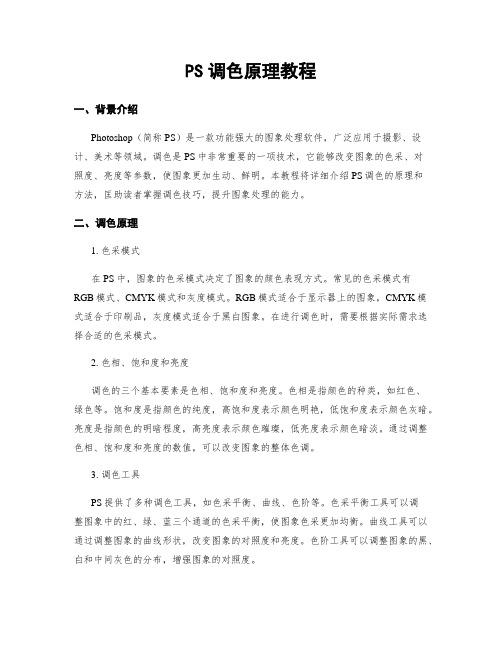
PS调色原理教程一、背景介绍Photoshop(简称PS)是一款功能强大的图象处理软件,广泛应用于摄影、设计、美术等领域。
调色是PS中非常重要的一项技术,它能够改变图象的色采、对照度、亮度等参数,使图象更加生动、鲜明。
本教程将详细介绍PS调色的原理和方法,匡助读者掌握调色技巧,提升图象处理的能力。
二、调色原理1. 色采模式在PS中,图象的色采模式决定了图象的颜色表现方式。
常见的色采模式有RGB模式、CMYK模式和灰度模式。
RGB模式适合于显示器上的图象,CMYK模式适合于印刷品,灰度模式适合于黑白图象。
在进行调色时,需要根据实际需求选择合适的色采模式。
2. 色相、饱和度和亮度调色的三个基本要素是色相、饱和度和亮度。
色相是指颜色的种类,如红色、绿色等。
饱和度是指颜色的纯度,高饱和度表示颜色明艳,低饱和度表示颜色灰暗。
亮度是指颜色的明暗程度,高亮度表示颜色璀璨,低亮度表示颜色暗淡。
通过调整色相、饱和度和亮度的数值,可以改变图象的整体色调。
3. 调色工具PS提供了多种调色工具,如色采平衡、曲线、色阶等。
色采平衡工具可以调整图象中的红、绿、蓝三个通道的色采平衡,使图象色采更加均衡。
曲线工具可以通过调整图象的曲线形状,改变图象的对照度和亮度。
色阶工具可以调整图象的黑、白和中间灰色的分布,增强图象的对照度。
三、调色步骤1. 打开图象首先,打开需要进行调色的图象。
在PS中,可以通过点击菜单栏的"文件"选项,然后选择"打开"来打开图象文件。
2. 调整色采模式根据实际需求,选择合适的色采模式。
在菜单栏中点击"图象"选项,然后选择"模式",再选择合适的色采模式。
3. 调整色相、饱和度和亮度使用色采平衡工具、曲线工具或者色阶工具,调整图象的色相、饱和度和亮度。
可以通过拖动滑块或者输入数值的方式,对图象进行微调,直到达到理想的效果。
4. 其他调色操作除了调整色相、饱和度和亮度,还可以进行其他调色操作,如调整色温、色调曲线、色采分离等。
ps三原色及调色原理
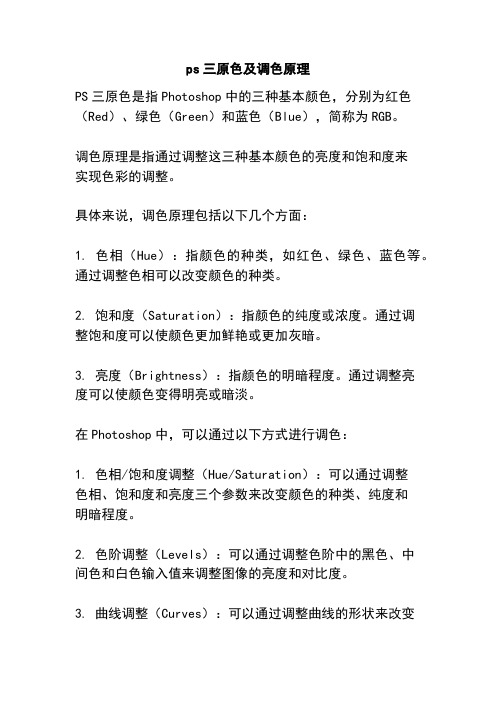
ps三原色及调色原理
PS三原色是指Photoshop中的三种基本颜色,分别为红色(Red)、绿色(Green)和蓝色(Blue),简称为RGB。
调色原理是指通过调整这三种基本颜色的亮度和饱和度来
实现色彩的调整。
具体来说,调色原理包括以下几个方面:
1. 色相(Hue):指颜色的种类,如红色、绿色、蓝色等。
通过调整色相可以改变颜色的种类。
2. 饱和度(Saturation):指颜色的纯度或浓度。
通过调
整饱和度可以使颜色更加鲜艳或更加灰暗。
3. 亮度(Brightness):指颜色的明暗程度。
通过调整亮
度可以使颜色变得明亮或暗淡。
在Photoshop中,可以通过以下方式进行调色:
1. 色相/饱和度调整(Hue/Saturation):可以通过调整
色相、饱和度和亮度三个参数来改变颜色的种类、纯度和
明暗程度。
2. 色阶调整(Levels):可以通过调整色阶中的黑色、中
间色和白色输入值来调整图像的亮度和对比度。
3. 曲线调整(Curves):可以通过调整曲线的形状来改变
图像的亮度和对比度。
4. 色彩平衡(Color Balance):可以通过调整阴影、中间色和高光的颜色通道来改变图像的整体色调。
5. 色调/饱和度调整(Tone/Saturation):可以通过调整整体的色调和饱和度来改变图像的整体色彩效果。
通过这些调色原理和调色工具,可以对图像进行精确的色彩调整,使其达到理想的效果。
ps可选颜色调色原理

ps可选颜色调色原理PS可选颜色调色原理 Photoshop软件是一款非常常用的图像编辑软件,它允许用户对图片进行种种操作,其中就包括调色。
调色是图片中最常用的操作之一,因为色彩对于人类有着极大的吸引力,而且可以有很大的表现力。
那么,Photoshop软件如何实现调色功能呢?下面我们来看看PS可选颜色调色原理。
什么是PS可选颜色调色?在Photoshop软件中,可选颜色是指能够被调色的颜色,是软件中颜色调整功能的基础和核心。
也就是说,我们在对图片进行调色时,是从可选颜色中进行选择和调整的。
因此,掌握可选颜色调色原理就是掌握了调色的艺术。
PS可选颜色调色原理的主要内容 1. 色相、饱和度与亮度在Photoshop软件中,可选颜色的调整主要涉及到三个方面:色相、饱和度和亮度。
色相指的是颜色的种类,在调整时,我们可以在色轮中进行选择和调整;饱和度则是颜色的深浅程度,调整时可以增加或减少颜色的饱和度;亮度指的是颜色的明暗程度,调整时可增加或减少颜色的亮度。
这三个方面的调整相互影响,要掌握其中的规律和技巧才能取得良好的调色效果。
2. 色轮调色在Photoshop软件中,颜色调整可以通过色轮进行实现。
色轮是一个从蓝色转到红色的环形,使用色轮可以调整颜色的色相。
在使用色轮调整时,需要注意不同颜色的组合,以便在图像中产生最佳的效果。
3. 饱和度调整饱和度是指颜色的深浅程度,调整颜色的饱和度可以改变图像的整体色调。
在Photoshop软件中,我们可以使用饱和度调整图层或者调整特定的颜色,以达到我们想要的效果。
4. 亮度调整亮度是指颜色的明暗程度,亮度调整可以调整图像的整体亮度,也可以对特定颜色进行调整。
注意,在进行亮度调整时,要根据图像本身的情况来决定调整的具体方式和程度。
5. 对比度调整对比度是指图像中颜色明暗的变化程度,对比度调整可以使图像更加鲜明、饱满,也可以让图像变得柔和、淡雅。
在Photoshop软件中,可以使用“图像调整”工具栏中的“亮度/对比度”命令进行对比度调整,也可以使用调整图层来完成。
PS调整局域网—调色工具—可选颜色

一起就变黑),再减黄色调料,就变为了蓝色。 红--->蓝====红+青-黄; • 2,蓝--->绿====蓝+黄-品红; • 3,品红--->黄====品红-品红+黄
三.调整—可选颜色调色口诀
• 6.在调整面板再添加一个自然7.保存
菜单栏—文件—存储为—png格式
四.可选颜色调色步骤
• 1.打开PS,菜单栏—文件—打开—找到图片素材—打开
• 2.找到调整面板—可选颜色—在可选颜色的属性面板—调整薰衣
草紫色的小花,令紫色小花变成白色
预设,自定
颜色选择蓝色 颜色选择青色
颜色选择洋红色
青色-50
青色-40
青色-6
洋红-74
洋红-50
洋红-100
黄色0
黄色0
黄色0
青色42
洋红65
洋红52
黄色-100
黄色-98
黑色0
黑色0
绝对打勾
• 5.在调整面板添加曲线图层,曲线调色效果 如右图,高光拉亮一点,暗部压暗。
人物衣服曝光过度,在工具栏前景色调整成黑 色,用画笔工具,选择柔边圆笔刷。笔刷属性:
模式正常,不透明度100%,流量100%
选中曲线图层的蒙版,刷掉曲线调整的亮度
调整—可选颜色
一.调整—可选颜色概念
• 该命令对选定色通过增减Cyan(青)Magenta(红)Yellow(黄)blacK(黑) 四色油墨,改变颜色;不影响选定色以外的其他颜色。
• 颜色可选择---红色、绿色、蓝色、青色、洋红色、黄色、白色、 中性色、黑色 ,共9个色。实际为有RGB三色,CMYK四色,白,还有 中性色灰
?案例介绍ps可选颜色怎么用以及PS调色原理核心三大关系
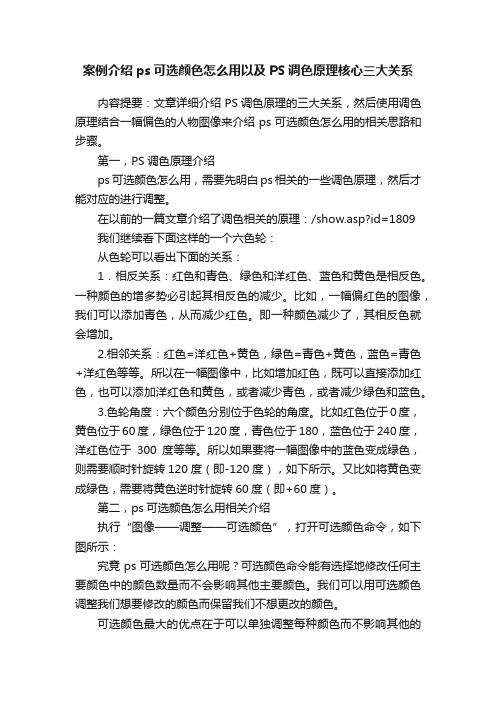
案例介绍ps可选颜色怎么用以及PS调色原理核心三大关系内容提要:文章详细介绍PS调色原理的三大关系,然后使用调色原理结合一幅偏色的人物图像来介绍ps可选颜色怎么用的相关思路和步骤。
第一,PS调色原理介绍ps可选颜色怎么用,需要先明白ps相关的一些调色原理,然后才能对应的进行调整。
在以前的一篇文章介绍了调色相关的原理:/show.asp?id=1809我们继续看下面这样的一个六色轮:从色轮可以看出下面的关系:1.相反关系:红色和青色、绿色和洋红色、蓝色和黄色是相反色。
一种颜色的增多势必引起其相反色的减少。
比如,一幅偏红色的图像,我们可以添加青色,从而减少红色。
即一种颜色减少了,其相反色就会增加。
2.相邻关系:红色=洋红色+黄色,绿色=青色+黄色,蓝色=青色+洋红色等等。
所以在一幅图像中,比如增加红色,既可以直接添加红色,也可以添加洋红色和黄色,或者减少青色,或者减少绿色和蓝色。
3.色轮角度:六个颜色分别位于色轮的角度。
比如红色位于0度,黄色位于60度,绿色位于120度,青色位于180,蓝色位于240度,洋红色位于300度等等。
所以如果要将一幅图像中的蓝色变成绿色,则需要顺时针旋转120度(即-120度),如下所示。
又比如将黄色变成绿色,需要将黄色逆时针旋转60度(即+60度)。
第二,ps可选颜色怎么用相关介绍执行“图像——调整——可选颜色”,打开可选颜色命令,如下图所示:究竟ps可选颜色怎么用呢?可选颜色命令能有选择地修改任何主要颜色中的颜色数量而不会影响其他主要颜色。
我们可以用可选颜色调整我们想要修改的颜色而保留我们不想更改的颜色。
可选颜色最大的优点在于可以单独调整每种颜色而不影响其他的颜色。
需要注意RGB与CMYK模式下可选颜色中的颜色变化略有不同,在LAB模式下可选颜色将是灰色不可使用的。
1.可调整的主色分为三组:RGB三原色:红色、绿色、蓝色CMY三原色:黄色、青色、洋红黑白灰明度:白色、黑色、中性色可选颜色的调整幅度,从上面的色轮图中反映出来就是,调整颜色会影响正负60度之间的区域,但是正负30度之间的区域影响最强烈。
- 1、下载文档前请自行甄别文档内容的完整性,平台不提供额外的编辑、内容补充、找答案等附加服务。
- 2、"仅部分预览"的文档,不可在线预览部分如存在完整性等问题,可反馈申请退款(可完整预览的文档不适用该条件!)。
- 3、如文档侵犯您的权益,请联系客服反馈,我们会尽快为您处理(人工客服工作时间:9:00-18:30)。
ps可选颜色调色及原理详解
我在这里就简单的给初学的朋友说说怎么调可选颜色好的,我们现在开始进入可选颜色的忽悠话题:如果
真的想用好可选颜色,首先应该多了解一下色彩基础知识,否则还是一头雾水!
上面一张图是RGB三原色及其对应色的关系(有助于可选颜色的理解),接下来:我们在PS中画出如下图形(绿色和蓝色图层混合模式改为滤色):
这时候我们打开可选颜色调整对话框,首先调整红色:
看第一个调整色:青色!
青色代表什么呢?大家在RGB三原色及其对应色的关系中可以看出,青色是红色的对应色,如果我们把滑块向右拖动增加青色,红色是不是越来越黑了,那正是两个对应色混合,相互吸收的原理。
拖动滑块向左减少青色,大家看到什么?是不是没有变化呀,因为在红色本色就不具有青色
看第二个调整色:洋红!
红色是由洋红和黄色混合产生,我们这个红色已经是100%的纯红色,所以向右增加洋红,不会改变红色,向左减少洋红,会使红色部分越来越偏黄,降到-100,就变成纯黄色了。
看第三个调整色:黄色!
红色是由洋红和黄色混合产生,我们这个红色已经是100%的纯红色,所以向右增加黄色,不会改变红色,向左减少黄色,会使红色部分越来越偏洋红,降到-100,就变成洋红了。
看第四个调整色:黑色!这个比较简单,是调整红色的明度,左明右暗。
